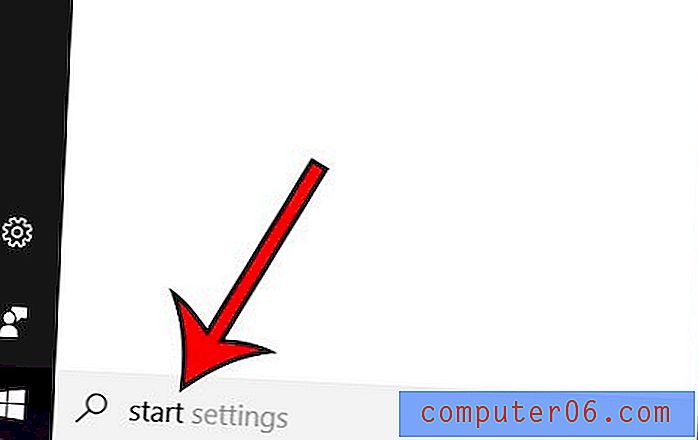İOS 7 veya iOS 10'da iPhone 5'de Apple Kimliğinizden Çıkış Yapma
Son güncelleme: 22 Aralık 2016
İPhone 5'inizi başka biriyle paylaşırsanız veya bir arkadaşınızın veya çocuğunuzun iPhone 5'inizi bir süre ödünç almasına izin vermek istiyorsanız, Apple Kimliğinizle ürün satın alma veya indirme konusunda endişe duyabilirsiniz. Bununla mücadele etmenin bir yolu Apple Kimliğinizden çıkış yapmaktır. Bu, telefonunuzu kullanan birinin yüklediğiniz oyunlara ve uygulamalara hâlâ erişmesine izin verir, ancak Apple Kimliğinizi gerektiren hiçbir şeyi satın alamaz veya indiremez. Dolayısıyla, iPhone 5'inizde Apple Kimliğinden nasıl çıkış yapılacağını öğrenmek istiyorsanız, aşağıdaki adımları izleyin.
İPhone 5'iniz için yeni bir kılıf arıyorsanız, Amazon'da birçok seçenek var. İPhone 5 kılıf seçimlerini görmek için buraya tıklayın.
İOS 7 kullanıyorsanız burayı tıklayın, aksi takdirde iOS 10'da Apple Kimliğinizden nasıl çıkış yapacağınızı görmek için aşağıya devam edin.
İPhone'da Apple Kimliğinizden Çıkış Yapma - iOS 10
Bu bölümdeki adımların iPhone'unuzdaki App Store'dan nasıl çıkış yapılacağı ve iPhone'unuzdaki iTunes Store'dan nasıl çıkış yapılacağı sorusunu da yanıtladığını unutmayın. Bir uygulama veya şarkı indirmek isterseniz, bunu yapmak için bir Apple Kimliği ile giriş yapmanız gerekir.
Adım 1: Ayarlar menüsünü açın.

Adım 2: Aşağı kaydırın ve iTunes ve App Store'a dokunun.
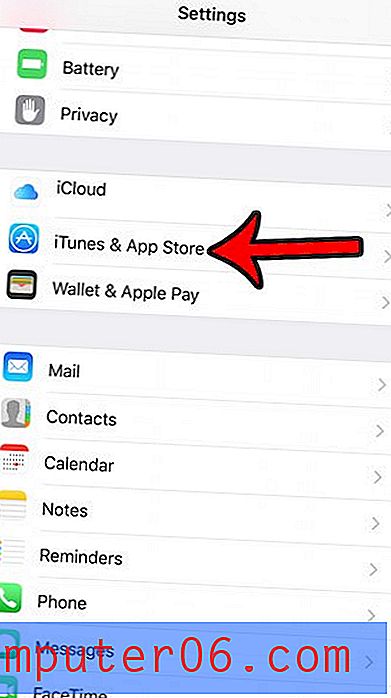
3. Adım: Ekranın üst kısmındaki Apple Kimliğinize dokunun.
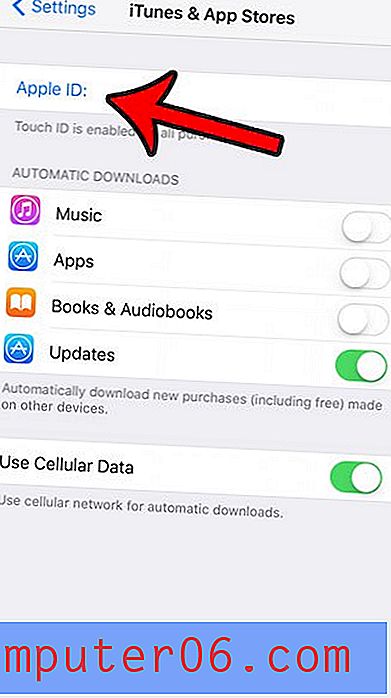
4. Adım: Oturumu Kapat seçeneğine dokunun.
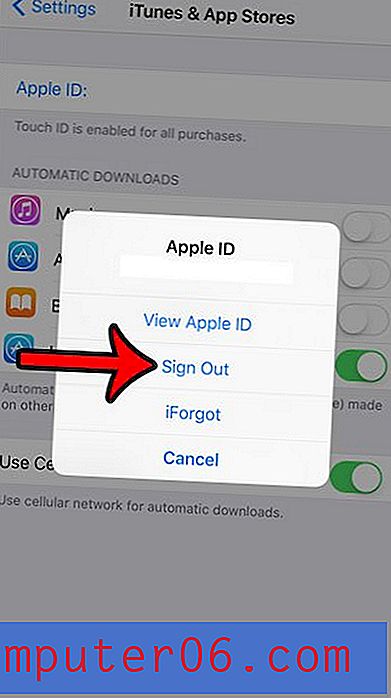
İPhone 5'de Apple Kimliğinizden Çıkış Yapma - iOS 7
Bunun, cihazınıza yüklenmiş uygulamaları gizlemeyeceğini veya bunlara erişimi engellemeyeceğini unutmayın. Apple Kimliğinizden çıkış yaparak, birisinin telefonunuzu iTunes'dan içerik satın almak veya cihaza yeni uygulamalar indirmek için kullanma yeteneğini kaldırmış olursunuz. Başka biri Apple kimliğiyle giriş yapabilir ve bu görevleri gerçekleştirebilir, ancak satın aldıkları her şey onun yerine Apple Kimliğine bağlı olacaktır.
Adım 1: Ayarlar simgesine dokunun.
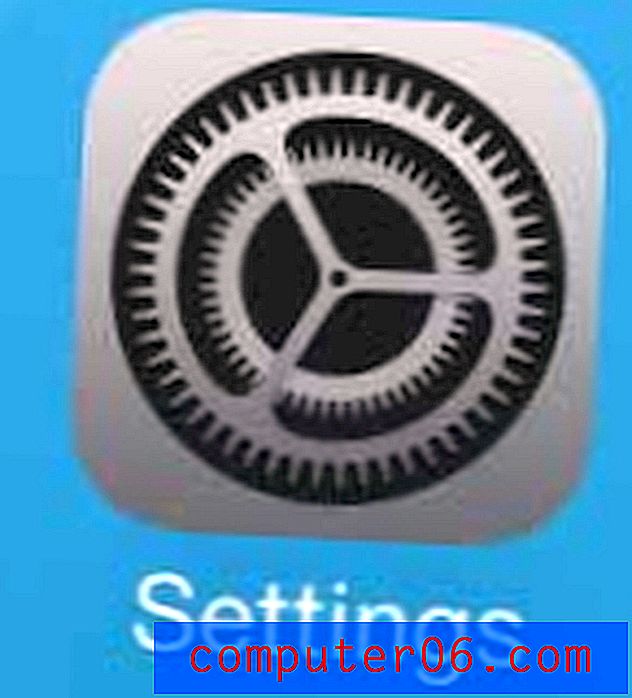
Adım 2: Aşağı kaydırın ve iTunes ve App Store seçeneğini seçin.
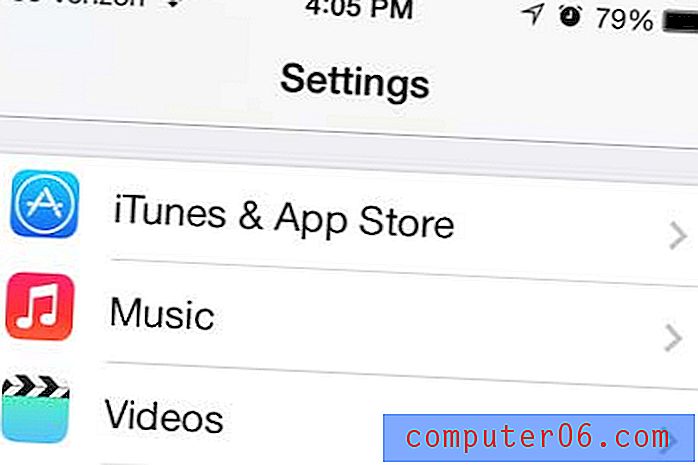
3. Adım: Ekranın üst kısmındaki Apple Kimliğinize dokunun.
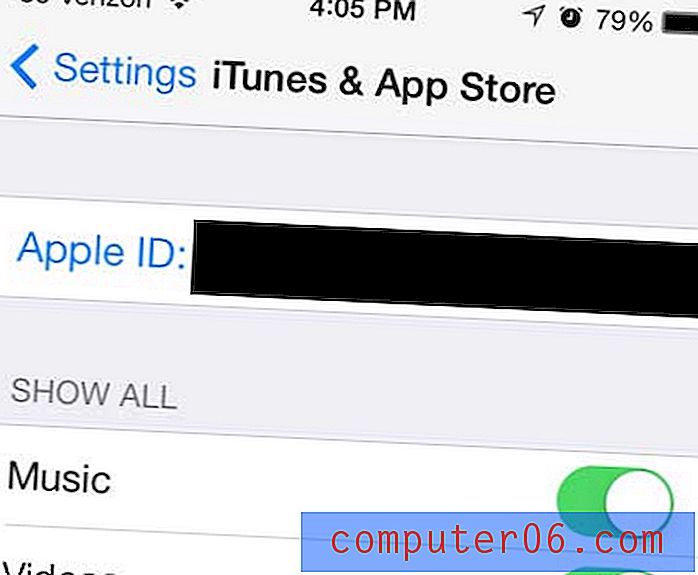
4. Adım: Ekranın ortasındaki Oturumu Kapat düğmesine dokunun.

Apple Kimliği hesabınızda daha sonra oturum açmak isterseniz, bu ekrana dönebilir ve Apple Kimliğinizi ve şifrenizi tekrar girebilirsiniz.
Özet - iPhone'da Apple kimliğinden çıkış yapma
- Ayarlar'ı açın.
- İTunes ve App Store'u açın.
- Apple Kimliğinizi seçin.
- Oturumu Kapat düğmesine dokunun.
İTunes'da çok fazla TV şovunuz veya filminiz var ve bunları TV'nizde kolayca izleyebilmek mi istiyorsunuz? Apple TV bunu yapmanın basit bir yolunu sunuyor. Apple TV hakkında daha fazla bilgi edinin ve piyasadaki en uygun fiyatlı Apple ürünlerinden birini öğrenin.
İPhone'unuzu çağıran can sıkıcı telefon pazarlamacılarından sıkıldınız mı? İOS 7'de arayanları nasıl engelleyeceğinizi öğrenin.